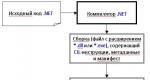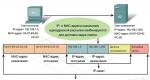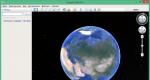El mod no aparece en el lanzador de skyrim. Skyrim no ve archivos en el lanzador
Carga lenta del juego desde Steam
En la configuración de Steam, intente cambiar la región de descarga a otra cosa.
El juego no se inicia o se bloquea después del inicio con el error "Missing X3DAudio1_7.dll".
Actualizar DirectX.
El juego no ve la tarjeta gráfica Nvidia
- Abra el panel de control de NVIDIA
- Elija Configuración 3D\Administrar configuración 3D
- En la pestaña "Opciones globales", en "CUDA - GPU", verifique su tarjeta gráfica.
Si el problema persiste:
- Abra la pestaña Configuración del programa
- Seleccione "Válvula de vapor" de la lista de programas
- En la sección "CUDA - GPUs", revisa tu tarjeta gráfica.
"The Elder Scrolls V: Skyrim - Error de Steam - El juego no está disponible temporalmente"
Sal de Steam y vuelve a iniciar sesión.
¿Cómo hacer actuación de voz en inglés + subtítulos en ruso?
Desde la versión en inglés, copie los archivos Skyrim - Voices.bsa y Skyrim - VoicesExtra.bsa ubicados en la carpeta Datos en el directorio del juego. Luego cambie el idioma en las propiedades del juego a ruso y reemplace los archivos de localización con los copiados del original.
Consola en inglés en versión rusa.
- Vaya a la carpeta Datos\Interfaz
- Abra el archivo fontconfig.txt con el bloc de notas
- Cambie el mapa de líneas "$ConsoleFont" = "Arial" Normal al mapa "$ConsoleFont" = "FuturaTCYLigCon" Normal.
Si no hay cambios después de esto, haga que el inglés sea el idioma de entrada predeterminado:
RMB en el ícono de idioma en la barra de tareas => Opciones.
¿Dónde se encuentra el archivo Skyrim.ini?
- Windows XP: Mis documentos\Mis juegos\Skyrim
- Windows 7: Documentos\Mis documentos\Mis juegos\Skyrim
- Windows 10: Documentos\Mis documentos\Mis juegos\Skyrim
El botón "Archivos" en el lanzador está inactivo
Abra el archivo SkyrimPrefs.ini, busque la sección y la línea bEnableFileSelection=0 y cámbielo a bEnableFileSelection=1.
El sonido del juego es demasiado bajo
Abra el archivo SkyrimPrefs.ini, busque la línea fAudioMasterVolume= y configúrelo en 2.0000 para empezar. ¿Todavía tranquilo? Cancele el cambio, encienda el volumen:
- RMB en el ícono de sonido en la bandeja => Dispositivos de reproducción => RMB en "Altavoces" => Propiedades => Mejoras.
- Busque el elemento "Loudness" en la lista, márquelo y aplique el cambio.
La computadora emite un pitido intermitente al iniciar el juego
Deshabilite el controlador Xbox 360 en la configuración del juego o en el archivo SkyrimPref.ini, busque la línea bGamepadEnable=1. Cambie el valor a 0.
¿Cómo deshabilitar la sincronización vertical?
Abra el archivo Skyrim.ini, busque la sección y agregue la línea iPresentInterval=0 al final.
Los efectos mágicos continúan mostrándose en el héroe incluso después de que su duración haya expirado.
En la consola (~), escriba sexchange, luego vuelva a ejecutar el comando para cambiar el género del personaje al original. O conviértete en un hombre lobo y luego adopta una forma humana.
Mientras carga el juego, después de que aparece el logotipo de Skyrim, el juego se congela por un tiempo y luego se bloquea
RMB en el icono de sonido en la bandeja => Dispositivos de reproducción => RMB en "Altavoces" => Propiedades => Avanzado => Seleccione el valor "16 bits, 48000 Hz
En el archivo Skyrim.ini, cambie la línea sLanguage=ENGLISH a sLanguage=RUSSIAN.
Si después de todas las manipulaciones el juego continúa sin iniciarse, elimine el archivo Skyrim.ini.
¿Cómo rotar artículos en el inventario?
Mantenga presionado el botón izquierdo del mouse y mueva el manipulador. Si necesita acercar un elemento, desplace el cursor sobre él y gire la rueda del mouse, o simplemente presione la tecla C.
¿Dónde están las cajas fuertes?
Guardar funcionará, y ni siquiera necesita hacer nada para esto: están en la misma carpeta que la versión con licencia. Pero los logros ya recibidos no se contarán.
Los guardados se pueden encontrar aquí:
- Windows XP: Mis documentos\Mis juegos\Skyrim\Saves
- Windows 7: Documentos\Mis documentos\Mis juegos\Skyrim\Saves
- Windows 10: Documentos\Mis documentos\Mis juegos\Skyrim\Guardar
Las sombras no tienen suavizado, aunque se seleccionan los ajustes de máxima calidad
En el archivo SkyrimPrefs.ini, busque la línea iBlurDeferredShadowMask= y configure, por ejemplo, 7. Las sombras se volverán más borrosas y menos detalladas, pero no habrá rastro de la "escalera".
Para los propietarios de sistemas potentes, es adecuada una opción con un aumento en la resolución de las sombras. Para hacer esto, busque la línea iShadowMapResolution= en el archivo SkyrimPrefs.ini y establezca el valor en 8192. Si después de estas manipulaciones se bloquean/frenan, reduzca el valor en incrementos de 512 hasta que obtenga un funcionamiento estable del juego.
La pantalla muestra dos cursores: juego y sistema.
No minimice el juego con Alt+Tab, cierre los programas en segundo plano, deshabilite la composición del escritorio (Win7).
El juego se bloquea en el escritorio de forma inesperada (durante transiciones, descargas)
Verifique el orden de carga de mods:
- albaguardia.esm
- HearthFires.esm
- Skyrim Patch.esp no oficial
- Parche no oficial de Dawnguard.esp
- Parche no oficial de Hearthfire.esp
Se muestran varios efectos en el personaje debido a fallas en el juego (ojos ardientes, vapor, humo, auras de la mafia)
- en el modo de 3ra persona, abre la consola y escribe player.addspell Spell_ID, donde Spell_ID es el valor de un cierto “efecto”
- cierra la consola
- abre de nuevo, escribe player.removespell spell_ID
- cierra la consola
Por ejemplo, para deshacerte de los ojos de un draugr en un personaje, en lugar de Spell_ID, ingresa F71D1.
El universo de Elder Scrolls cautivó a los jugadores no solo con su rica historia, mundo cuidadosamente diseñado, personajes coloridos, sino también con la capacidad de personalizar el juego completamente para ellos. Si lo desea, puede hacer que el héroe se congele mientras viaja por las tierras nevadas de Skyrim, para que necesite comida, agua y descanso. O tal vez alguien solo quiere atravesar la tundra en un cosaco ... Hay modas para todos los gustos y colores. Pero a veces el lanzador de Skyrim no se ve de moda. Y se vuelve muy decepcionante, porque otros jugadores pueden mejorar el juego... ¿Por qué el lanzador no ve las modificaciones para Skyrim y cómo solucionar este problema?
Posibles variantes del problema.
Hay 2 tipos de problemas con la imposibilidad de conectar mods para el juego. Opción uno: todas las inscripciones están activas en el lanzador excepto la pestaña "Archivos", en este caso no podrá hacer clic en ella. En consecuencia, no se pueden conectar modificaciones al juego. Se parece a esto.
También es posible otra opción, la pestaña "Archivos" funciona, pero el iniciador de Skyrim no ve el mod, la ventana que se abre en este caso simplemente está vacía o solo se muestran los complementos estándar.
Es muy posible resolver estos problemas.
Si la pestaña "Archivos" no está encendida
Si la pestaña "Archivos" está inactiva y es imposible ver qué mods se pueden conectar, entonces el problema está en la carpeta SkyrimPrefs.ini. Para que el iniciador funcione correctamente y la capacidad de conectar mods, debe abrir este documento en el bloc de notas u otro editor de texto y luego agregar una línea en la sección Iniciador.
bEnableFileSelection=1
¿Cómo encontrar este archivo? Con una instalación estándar del juego, el archivo debe estar ubicado en la unidad del sistema (la mayoría de las veces es la unidad C:\), en la carpeta Mis documentos Mis juegos\Skyrim\.

Si el lanzador no ve mods
En este escenario, hay 2 causas posibles y, en consecuencia, 2 opciones para resolver el problema.
Opción 1. Si el juego ve complementos estándar, pero no se descargan de recursos externos, verifique que las modificaciones estén instaladas correctamente. Las modificaciones deben instalarse en la carpeta Datos, que se encuentra en el directorio raíz del juego. En este caso, los archivos descargados deben descomprimirse (si estaban en el archivo). Si hay una carpeta de datos en la carpeta con el mod descargado, debe colocarla en la carpeta Skyrim (donde hay una carpeta de datos con la fusión posterior).

Si el archivo contiene carpetas con mallas y texturas, así como archivos con las extensiones esp y bsa, el contenido de dicho archivo debe extraerse a la carpeta de datos del juego.
Quizás sea la instalación correcta de mods lo que permitirá que Skyrim vea modificaciones.
Opción 2. Es posible que el juego no vea mods en absoluto. En este caso, ocurrió algún error en la combinación del registro y el sistema de archivos. Por ejemplo, la aparición de tal problema es posible si cambió el nombre de la carpeta con el juego, la movió o simplemente ocurrió algún tipo de falla en el registro. En este caso, debe abrir el registro con el comando Windows + r (o Start Run) escriba la palabra regedit.

Necesitas encontrar la siguiente ruta:
HKEY_LOCAL_MACHINE/SOFTWARE/Bethesda Softworks/Skyrim/
En la línea Ruta instalada, lo más probable es que la ruta a Skyrim sea incorrecta. Quizás el lanzador de Skyrim no vea mods por este motivo. Debe especificar la ruta correcta al juego y este problema se resolverá.
Cualquiera que sea el problema con las modificaciones de Skyrim, se puede resolver. Esperamos que los métodos descritos en este artículo hayan ayudado a solucionar el problema cuando el iniciador de Skyrim no ve el mod.
Skyrim es una hermosa saga de juegos de rol que le permite al héroe viajar a través de un mundo de juego abierto. El juego tiene una funcionalidad bastante amplia. Además, el usuario puede transformarlo como quiera.
Con su ayuda, puede agregar nuevas texturas y elementos a Skyrim, mejorar gráficos, personajes, etc.
El sitio skyrim.nexusmods.com tiene muchos complementos para mejorar el juego. Solo queda elegir el que más te guste. Es muy conveniente instalar mods automáticamente. Para ello, siga unos sencillos pasos:
1) Debes registrarte en skyrim.nexusmods.com.
2) Después de eso, vaya a la pestaña "Mod Manager" y seleccione el comando "Descargar" en el menú desplegable.
3) Descarga Nexus Mod Manager e instala el programa siguiendo las instrucciones y ejecútalo. En el primer lanzamiento, buscará automáticamente la carpeta con el juego Skyrim.
4) Introducir datos de registro. Se abrirá la ventana del administrador.
5) Abra el mod seleccionado en el sitio y vaya a la pestaña "Archivo". Luego seleccione el comando "Descargar con Manager" y ejecute la aplicación.
6) En la ventana del administrador instalado, vaya a la pestaña "Mods". En la parte inferior, verá que el complemento seleccionado se ha cargado correctamente.
7) Para instalar el mod descargado en Skyrim, debe seleccionarlo y seleccionar el comando "Activa el mod seleccionado" en el menú de la izquierda.
Para verificar si las modificaciones están instaladas correctamente, debe iniciar el iniciador del juego Launch Skyrim. Este es un programa de prelanzamiento del juego. Se utiliza para cambiar la configuración de Skyrim. Y además, el lanzador se usa para conectar mods.
La ventana del iniciador tiene una pestaña "Archivos", cuando se selecciona, se deben mostrar los archivos del complemento instalado. 
Si skyrim no ve los archivos en el iniciador, debe abrir el archivo "SkyrimPrefs.ini" en la ruta Mis documentos\Mis juegos\Skyrim\. En la ventana que se abre, debe buscar la sección y agregar el código debajo: "bEnableFileSelection=1". Guarde sus cambios.
En el caso de que, después de esta configuración, skyrim no vea los archivos en el iniciador, debe usar la segunda opción.
Tienes que entrar en el registro. Para hacer esto, haga clic en el botón "Inicio" y seleccione el comando "Ejecutar". El mismo comando se puede activar manteniendo presionadas simultáneamente las teclas Windows + r en el teclado. En el cuadro de diálogo que se abre, ingrese "regedit" en la línea vacía.
Luego, en el lado izquierdo de la ventana del "Editor de registro", debe abrir el árbol de carpetas en el siguiente orden: HKEY_LOCAL_MACHINE/SOFTWARE/Bethesda Softworks/Skyrim/. A continuación, vaya al lado derecho y busque la línea Ruta instalada. Tiene una columna de "Valor", que muy probablemente indica la ruta incorrecta para la ubicación del juego. Esta es la razón por la que skyrim no ve los archivos en el lanzador. Para cambiar la ruta, haga clic derecho en "Ruta instalada".
Luego seleccione el comando "Editar". Se abrirá una ventana donde la ruta real para encontrar el juego está escrita en la línea "Valor". Por ejemplo: C:\Archivos de programa\Skyrim\.
Después de eso, todos los archivos cargados en la carpeta "Datos" se mostrarán en el lanzador. ¡Ahora puede utilizar de forma segura las funciones avanzadas de Skyrim!
Muchos fanáticos del juego Skyrim, tarde o temprano, recurren a varias modificaciones de usuario que realizan ciertos cambios en el juego original. Al mismo tiempo, los principiantes a menudo enfrentan ciertas dificultades, las más importantes son la activación de complementos en el entorno de inicio del juego, así como el trabajo con la consola del juego, que a veces es crucial para algunas modificaciones.
Activa mods en el lanzador
Si surge una situación en la que el iniciador de Skyrim no ve archivos adicionales, puede consultar varias formas de resolver este problema.
La primera forma es editar el archivo de configuración.
El archivo SkyrimPrefs.ini ubicado en la carpeta de almacenamiento de documentos de Windows es responsable de mostrar los archivos del juego en el iniciador (Mis documentos\Mis juegos\Skyrim\ se usa de forma predeterminada, pero las rutas pueden variar según la configuración individual del usuario).
Por lo general, este método funciona a la perfección, pero a veces esto no es suficiente: el iniciador aún no ve los archivos y "Skyrim", respectivamente, no registra mods. En este caso, será útil editar la clave de registro.
En Win 7, el editor de registro se abre a través del elemento "Ejecutar" ubicado en el menú "Inicio". En Win 8 y superior, es más fácil usar Win+R.
En la línea que se abre, debe ingresar regedit, hacer clic en Aceptar y luego, en la rama HKEY_LOCAL_MACHINE/SOFTWARE/Wow6432Node/Bethesda Softworks/Skyrim/, busque la clave Installed Path y reemplace el parámetro erróneo de esta clave con la ruta al directorio actual del juego instalado. Después de estas manipulaciones, el lanzador mostrará todos los archivos del juego y te permitirá activar complementos.
Usar un lanzador alternativo
Otra forma de activar mods es usar programas de terceros que no solo controlan el inicio del juego y controlan los complementos instalados, sino que también tienen una funcionalidad más amplia y flexible. Los más famosos son Nexus Mod Manager y Mod Organizer.
Interacción de la consola
No es raro que los comandos de la consola ayuden tanto al usar varios complementos (por ejemplo, obtener elementos de un mod) como al omitir muchos errores y errores del juego (reiniciar una búsqueda en bucle, por ejemplo). Pero para muchos usuarios de la localización rusa de Skyrim, ingresar los comandos de la consola en inglés inicialmente no está disponible.
¿Cómo cambiar el idioma en la consola? Skyrim acepta dos formas:
- Cambie el diseño de teclado predeterminado de ruso a inglés. Por razones obvias, no es para todos.
- Edición del archivo Skyrim.ini ubicado en la carpeta de almacenamiento de documentos predeterminada o definida por el usuario. En el archivo, debe reemplazar sConsole=RUSSIAN con sConsole=ENGLISH debajo de la línea y, después de guardar los cambios, aplique el atributo "Solo lectura" al archivo.
La próxima vez que inicie el juego, el jugador podrá ingresar los comandos de la consola en inglés.